win7为什么不能安装edge浏览器 win7无法安装edge浏览器的解决教程
更新时间:2024-03-22 09:32:00作者:mei
edge浏览器是win10系统自带的,有些win7系统用户也想体验edge浏览器,但是一直安装不上,这种情况可能是证书没安装导致的,遇到这个问题不要担心,一起参考下文教程解决即可。
解决方法如下:
1、安装一个根证书 MicrosoftRootCertificateAuthority2011.cer。运行mmc。
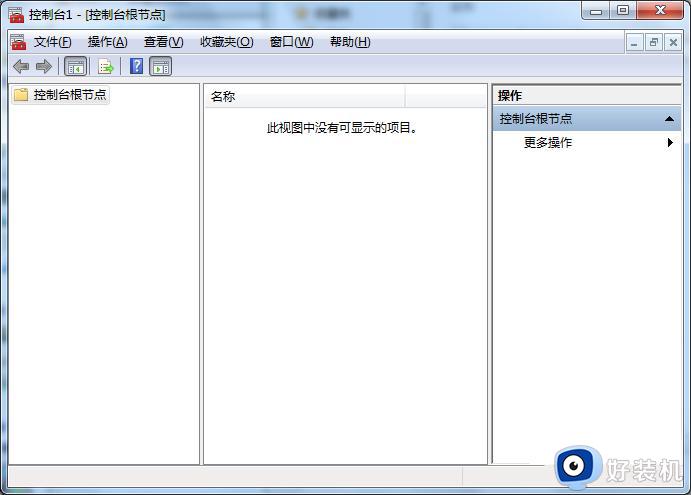
2、菜单:文件→添加删除管理单元。
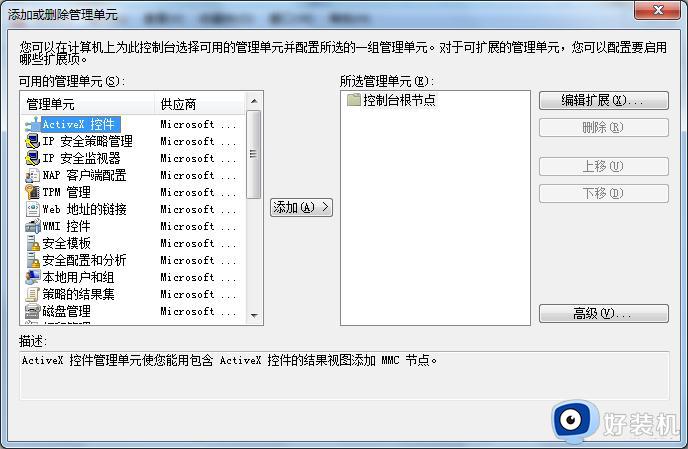
3、证书。
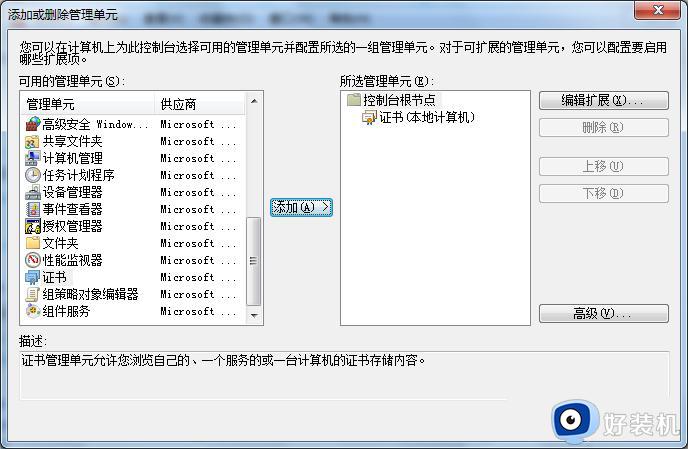
4、添加->计算机账户。
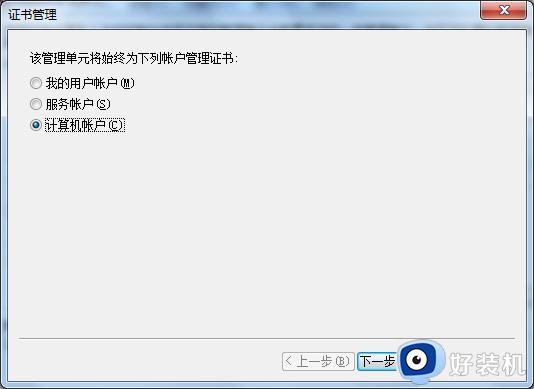
5、下一步,本地计算机。
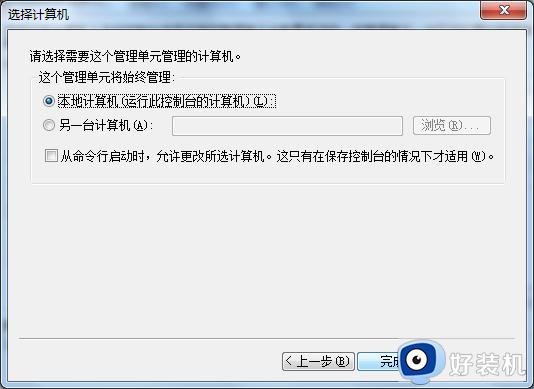
6、完成。
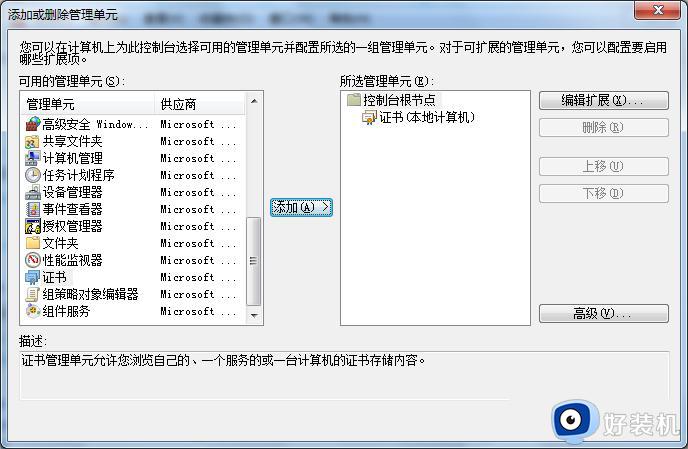
7、确定。

8、展开控制台根节点—证书(本地计算机)—受信任的根证书颁发机构—证书。
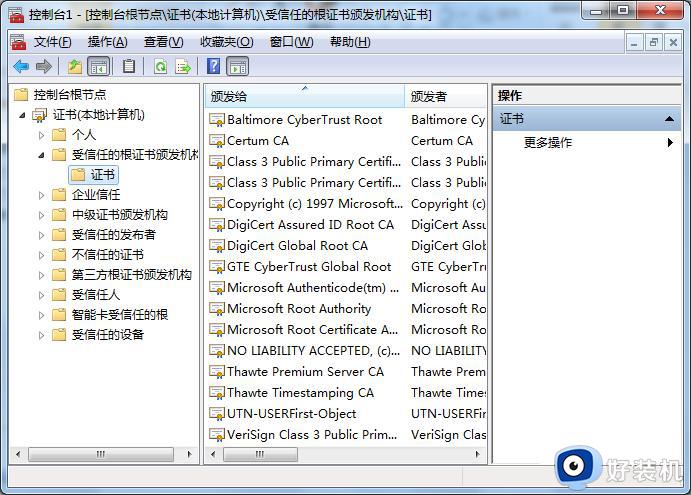
9、点击『操作』菜单—所有任务—导入。
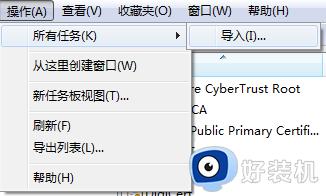
10、找到下载的证书。
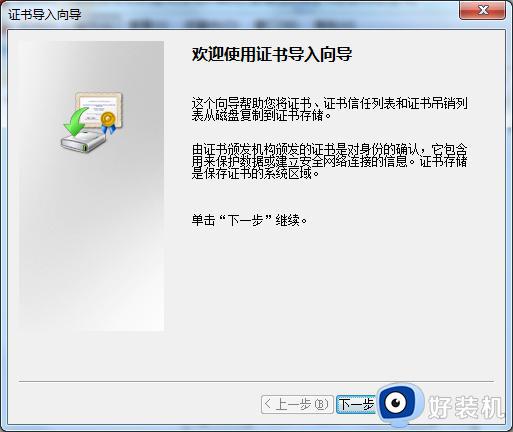
11、下一步。
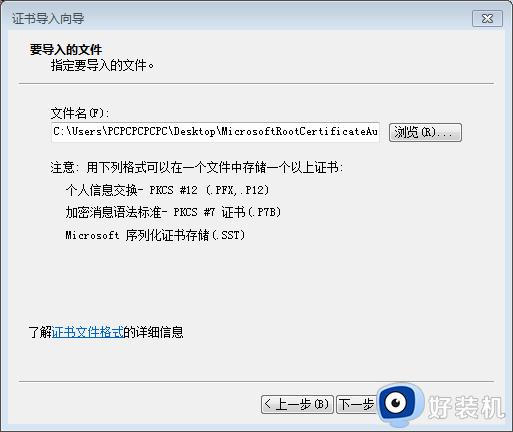
12、下一步。
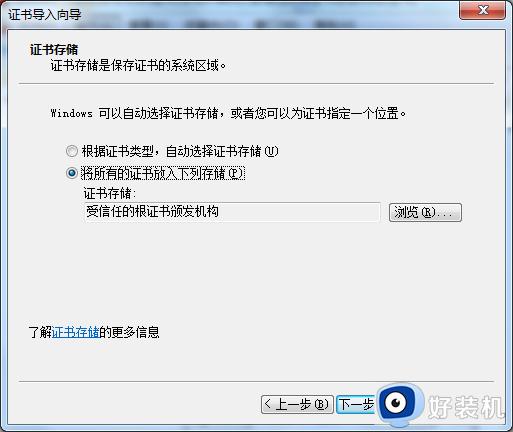
13、完成。
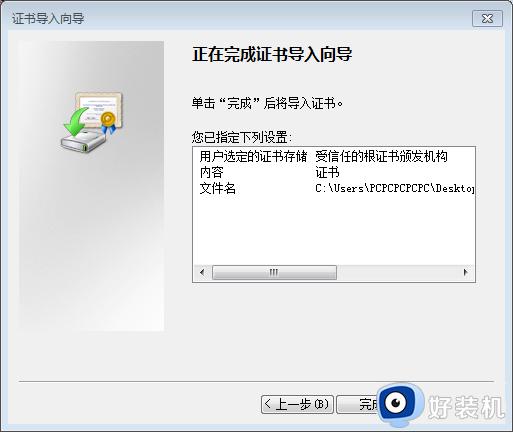
上述就是win7无法安装edge浏览器的解决教程,本文图文详解处理方法,有需要的用户一起来操作设置。
win7为什么不能安装edge浏览器 win7无法安装edge浏览器的解决教程相关教程
- 怎样在win7上安装edge浏览器 win7安装edge浏览器的图文教程
- win7安装edge无法连接到internet防火墙提示解决方法
- win7下载edge的操作方法 怎样在win7上安装edge浏览器
- windows7如何安装edge浏览器 windows7edge浏览器下载安装教程
- win7安装edge失败的解决方法 win7安装edge提示无法连接到Internet怎么解决
- win7安装edge无法连接网络怎么办 win7安装edge时提示无法连接到因特网如何处理
- windows7可以安装edge浏览器 windows7系统edge浏览器安装方法
- microsoft edge怎么卸载win7 win7如何卸载microsoft edge
- microsoft edge浏览器win7能用吗 edgewin7能不能用的详细介绍
- ie9以上的浏览器在win7以上无法安装怎么办
- win7访问win10共享文件没有权限怎么回事 win7访问不了win10的共享文件夹无权限如何处理
- win7发现不了局域网内打印机怎么办 win7搜索不到局域网打印机如何解决
- win7访问win10打印机出现禁用当前帐号如何处理
- win7发送到桌面不见了怎么回事 win7右键没有发送到桌面快捷方式如何解决
- win7电脑怎么用安全模式恢复出厂设置 win7安全模式下恢复出厂设置的方法
- win7电脑怎么用数据线连接手机网络 win7电脑数据线连接手机上网如何操作
win7教程推荐
- 1 win7每次重启都自动还原怎么办 win7电脑每次开机都自动还原解决方法
- 2 win7重置网络的步骤 win7怎么重置电脑网络
- 3 win7没有1920x1080分辨率怎么添加 win7屏幕分辨率没有1920x1080处理方法
- 4 win7无法验证此设备所需的驱动程序的数字签名处理方法
- 5 win7设置自动开机脚本教程 win7电脑怎么设置每天自动开机脚本
- 6 win7系统设置存储在哪里 win7系统怎么设置存储路径
- 7 win7系统迁移到固态硬盘后无法启动怎么解决
- 8 win7电脑共享打印机后不能打印怎么回事 win7打印机已共享但无法打印如何解决
- 9 win7系统摄像头无法捕捉画面怎么办 win7摄像头停止捕捉画面解决方法
- 10 win7电脑的打印机删除了还是在怎么回事 win7系统删除打印机后刷新又出现如何解决
